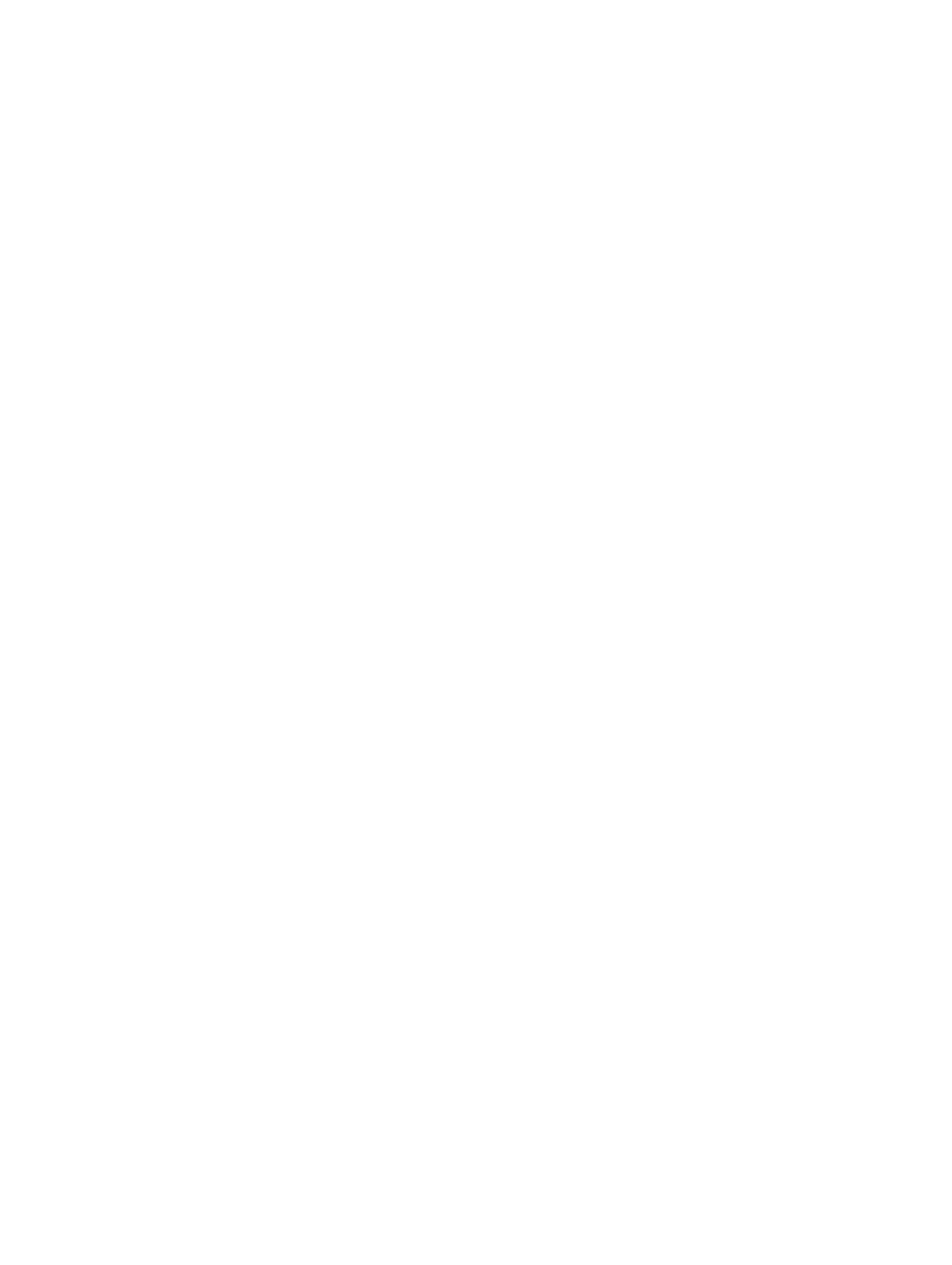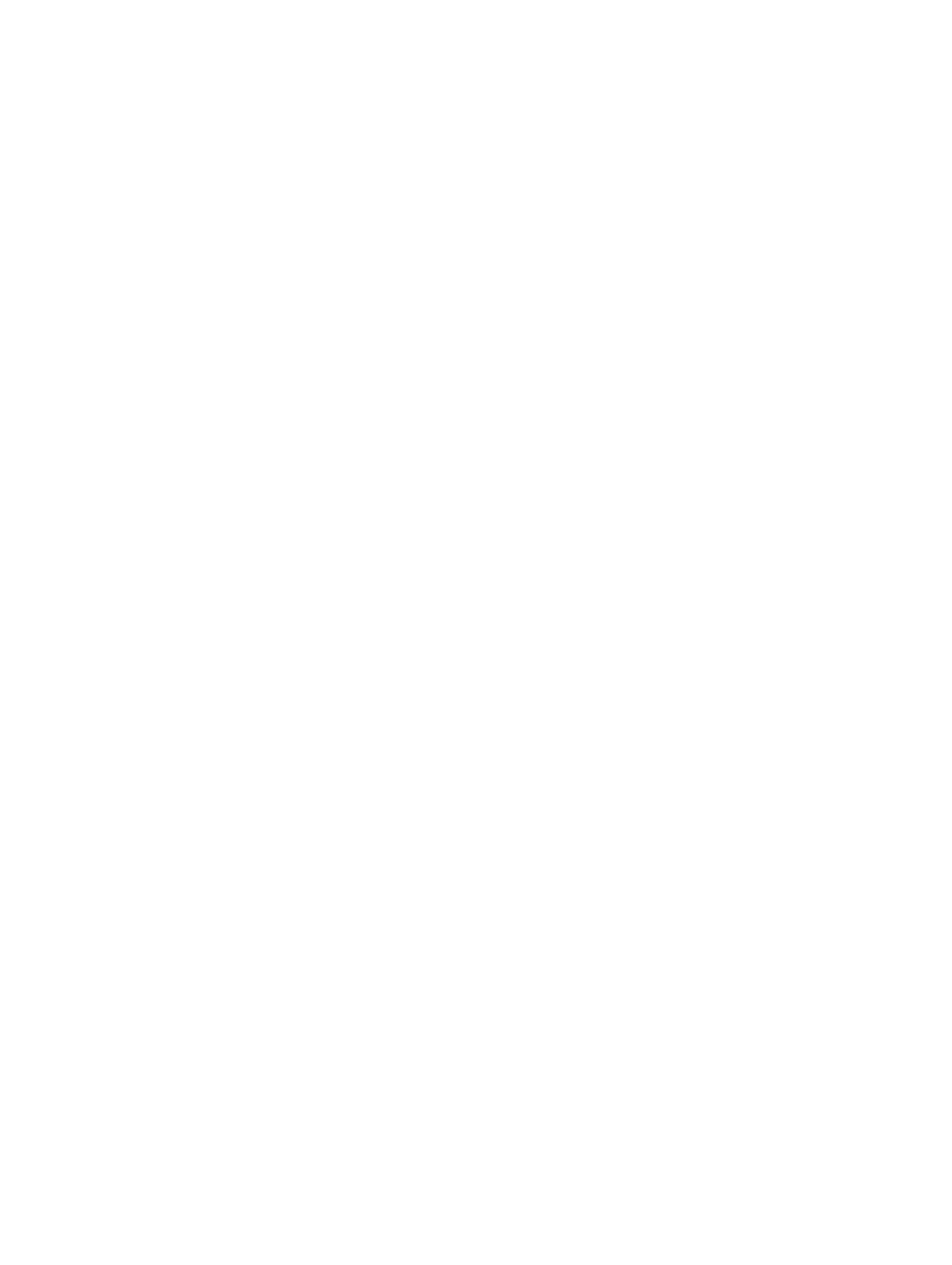
目次
メモ、注意、警告.......................................................................................................................2
1 コンピューター内部の作業..................................................................................................5
コンピューター内部の作業を始める前に.........................................................................................................5
コンピューターの電源を切る..............................................................................................................................6
コンピューター内部の作業を終えた後に.........................................................................................................7
システムの概要......................................................................................................................................................7
2 コンポーネントの取り外しと取り付け...........................................................................9
SD(Secure Digital)カードの取り外し..............................................................................................................9
SD(Secure Digital)カードの取り付け..............................................................................................................9
バッテリーの取り外し..........................................................................................................................................9
バッテリーの取り付け........................................................................................................................................10
ベースカバーの取り外し....................................................................................................................................10
ベースカバーの取り付け....................................................................................................................................10
メモリの取り外し................................................................................................................................................10
メモリの取り付け................................................................................................................................................11
ハードドライブの取り外し................................................................................................................................11
ハードドライブの取り付け................................................................................................................................12
ディスプレイベゼルの取り外し.......................................................................................................................12
ディスプレイベゼルの取り付け.......................................................................................................................13
カメラの取り外し................................................................................................................................................13
カメラの取り付け................................................................................................................................................13
ディスプレイパネルの取り外し.......................................................................................................................13
ディスプレイパネルの取り付け.......................................................................................................................14
キーボードの取り外し........................................................................................................................................15
キーボードの取り付け........................................................................................................................................15
パームレストの取り外し....................................................................................................................................16
パームレストの取り付け....................................................................................................................................17
WLAN(ワイヤレスローカルエリアネットワーク)カードの取り外し....................................................18
WLAN(ワイヤレスローカルエリアネットワーク)カードの取り付け....................................................18
ディスプレイアセンブリの取り外し...............................................................................................................18
ディスプレイアセンブリの取り付け...............................................................................................................20
コイン型バッテリーの取り外し.......................................................................................................................21
コイン型バッテリーの取り付け.......................................................................................................................21
システム基板の取り外し....................................................................................................................................21
システム基板の取り付け....................................................................................................................................22